Predstavte si toto: Sťahujete aplikáciu, ktorú ste už predtým používali.Ale Avast zrazu upozornil a označil sťahovanie ako filerepmetagen.Ak chceš presne vedieť, čo to je, si na správnom mieste, priateľu.V tomto článku sa bližšie pozrieme na tento typ kybernetických hrozieb.
Budeme diskutovať o rôznych aspektoch filerepmetagen.
Čo je Filerepmetagen?Aké zlé je to pre váš počítač?Ako sa to tam dostalo?vymazaťvírus filerepmetagenAké sú metódy?Naším cieľom je odpovedať na všetky tieto otázky a dúfajme, že vyvrátiť všetky pochybnosti.
Čo je FileRepMetagen?
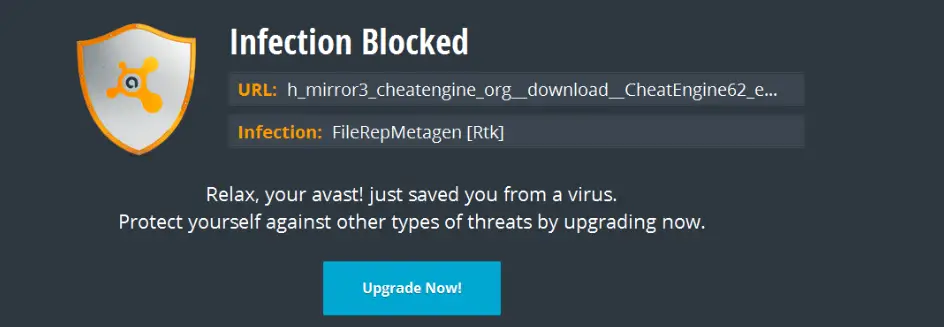
Toto je názov špecifickej triedy kybernetických hrozieb známych ako PUP alebo potenciálne nežiaduce programy.Účel týchto programov je nejasný, ale je jasné, že váš počítač ich nepotrebuje.Niekedy môže anti-adware spôsobiť falošné poplachy, ale tieto súbory by ste nemali brať na ľahkú váhu.Tieto nechcené programy môžu obsahovať čokoľvek od škaredého adware, ktorý spôsobuje náhodné vyskakovacie okná s reklamami alebo trójske kone.
Ako sa tieto programy dostanú?
- Ak máte na svojom počítači nainštalovaný bezplatný softvér, PUP môžu byť súčasťou tohto softvéru.Šanca, že sa váš počítač nakazí vírusom FileRepMalware, je ešte vyššia, ak si namiesto manuálnej inštalácie vyberiete automatickú inštaláciu.Vývojári sa môžu ponoriť do týchto PUP s predvolenými nastaveniami.
- Ak ste si mysleli, že tomu zabráni práve sťahovanie z obľúbených stránok, možno ste na omyle.Vyskytli sa incidenty s populárnymi stránkami, ako je CNET, kde je filerepmetagen spojený so softvérom stiahnutým z nich.
- Tieto programy môžu tiež zdieľať vaše osobné neidentifikovateľné informácie.
Čo robia tieto šteňatá s vaším systémom?
Tieto programy sú hlavne adware.Ak sa vám vo vašom prehliadači začne zobrazovať nezvyčajný počet reklám, váš počítač môže byť infikovaný vírusom Malware gen.Medzi ďalšie príznaky patrí náhodný text, ktorý sa mení na odkazy na nechcené webové stránky.Tieto reklamy zvyšujú výnosy útočníkov z reklamy.Najnebezpečnejšou časťou je, že Filerepmetagen PUP môže nainštalovať nechcené panely nástrojov a programy do vášho PC.
Ako odstrániť FileRepMetagen virus
Ak si myslíte, že máte vírus FileRepMalware, nebojte sa.Zostavili sme najlepšie metódy, ktoré môžete použiť na odstránenie týchto súborov zo systému.
Metóda 1: Prevencia

Múdri ľudia raz povedali, že prevencia je lepšia ako liečba (opäť platí, že bezpečnosť je lepšia ako ľútosť) a to isté platí pre počítačový malvér.Nikdy si nemôžete byť istí, ktoré programy tieto veci obsahujú.Takže najlepšie, čo môžete urobiť, je vyhnúť sa pochybnému freewaru a vždy sa rozhodnúť pre manuálnu inštaláciu.Nikdy nevykonávajte navrhované nastavenia, pretože vám to neumožní skontrolovať, čo sa inštaluje.
Metóda 2: Použite softvér na odstránenie adware
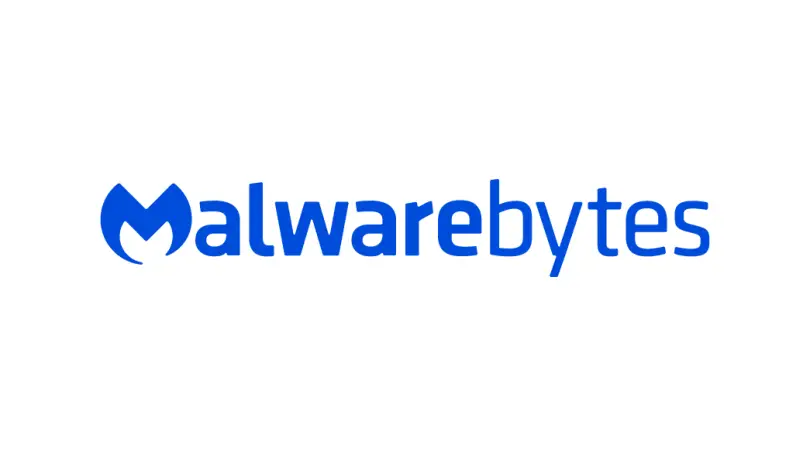
Na trhu existuje veľké množstvo softvéru, ktorý dokáže tieto problémy efektívne zvládnuť.Dobrými príkladmi sú Malewarebytes a Bitdefender.Tento softvér umožňuje používateľom veľmi jednoducho nájsť a odstrániť filerepmetagen PUP.
Metóda 3: Odstráňte nežiaduce programy
Pohľad na aplikácie nainštalované v počítači a odinštalovanie nedôveryhodného alebo nepoužívaného softvéru môže pomôcť odstrániť tieto nežiaduce programy.Ak to chcete urobiť, postupujte podľa nižšie uvedených krokov.
- Stlačte súčasneWindowsARtlačidlo na spustenie dialógového okna Spustiť.
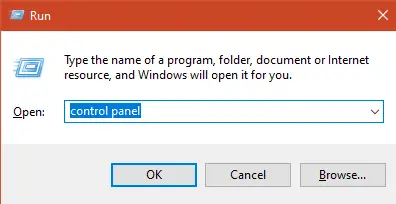
- Napíšte do ovládacieho panela a stlačte Enter.
- v "Programy"pod,Kliknite na "Odinštalovaťprogram".

- Uvidíte zoznam programov.Stačí vyhľadať podozrivé programy.Kliknite naň pravým tlačidlom myši a vyberte príkaz odinštalovať.
Zoznam podozrivých programov
- HD Plus 1.8
- ochrana prehliadača
- obranca prehliadača
- menej štítkov
- ostrosť
- Internet Cake 3.0
- Kontajner s textami
- ochrana videa
Toto sú len niektoré z programov, o ktorých musíte vedieť.
Metóda 4: Odstrániť z prehliadača
Niektoré panely s nástrojmi a rozšírenia mohli byť nainštalované do vášho prehliadača bez vášho vedomia.Pozrieme sa na niektoré z týchto prehliadačov a povieme vám, ako presne tieto rozšírenia odstrániť.Nerobte si starosti, ak používate iný prehliadač, ako sú uvedené, pretože metódy sú veľmi podobné.
Google Chrome
- Spustite prehliadač Google Chrome.
- Kliknite na tri bodky a vybertenastaviť.
- v "Otvoriť konkrétnu skupinu stránok", môžeš nájsť "Stránka nastavení"Možnosť.Kliknite naň a odstráňte všetky výskyty adresy URL.
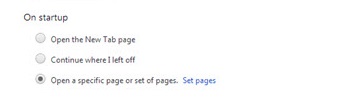
- v "Spravovať vyhľadávače"v rámci možností nezabudnite odstrániťhttp://www.google.comvšetko okrem .

- Zatvorte stránku nastavení a znova vyberte tri bodky.Vyberte položku Nástroje a potom z nej vyberte položku Rozšírenia.
- Tu môžete odstrániť všetky rozšírenia.
Prehliadač Opera
- Spustite prehliadač Opera a kliknite na symbol kocky na ľavom bočnom paneli.Ak kocku nemôžete nájsť, kliknite na symbol ozubeného kolieska.Vo vyhľadávacom paneli vyhľadajte rozšírenie a vyberte možnosť Spravovať bočný panel.Skontrolujte rozšírenie, kocka sa objaví na bočnom paneli.

- Kliknite na možnosť Podrobnosti na nechcenom rozšírení.
- Posuňte zobrazenie nadol a nájdete možnosť odstránenia rozšírenia.
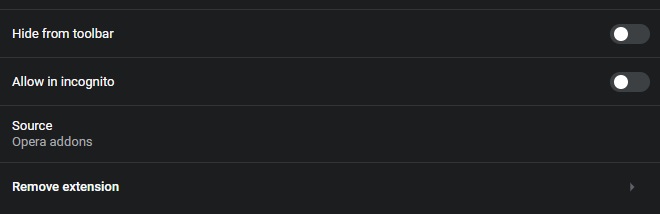
- Teraz prejdite do nastavení a nájdite "Názov pri spustení" v časti "Rozšírené".Ak prehliadač nefunguje, filerepmetagen nájdete tu a kliknutím na tri bodky ho odstránite.
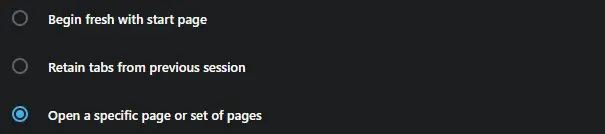
- Začiarknite políčko Spravovať vyhľadávače rovnako ako v prehliadači Chrome.
Metóda 6: Odstrániť z registra
Editor databázy Registry je nástroj poskytovaný systémom Windows.Je to skvelý nástroj na úpravu databázy Registry systému Windows, ale nepoužívajte ho, ak s ním nemáte skúsenosti.
- Súčasným stlačením klávesov Windows a R spustíte dialógové okno Spustiť.
- Napíšte regedit a stlačte OK.
- V hornej časti nájdete možnosť „Upraviť“.V rozbaľovacej ponuke vyberte položku Nájsť.
- Do nového poľa zadajte filerepmetagen a kliknite na tlačidlo Hľadať ďalej.
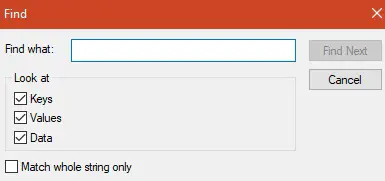
- Ak sa reťazec nájde, zvýrazní sa.Budeme študovať, ako odstrániť dirigent.exe.
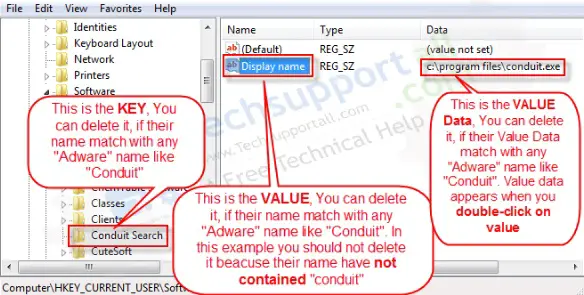
- Stačí vymazať registračný kľúč alebo údaje o hodnote alebo hodnote.
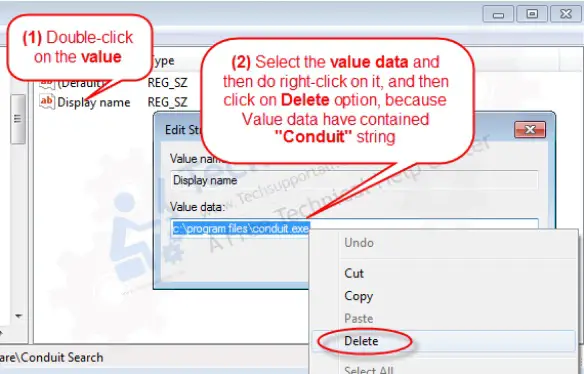
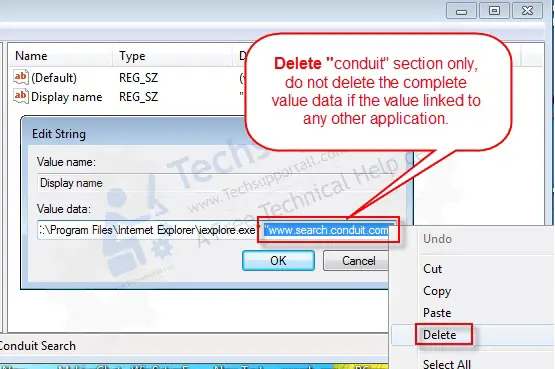
konečne vziať
Toto sú najlepšie spôsoby, ako odstrániť tento nepríjemný softvér.Dúfajme, že tento nástroj na odstránenie adware automaticky nájde a odstráni všetky šteňatá bez toho, aby ste to museli robiť ručne.Ak máte nejaké otázky alebo návrhy, môžete použiť sekciu komentárov nižšie a my sa vám čo najskôr ozveme.


![Ako zobraziť verziu systému Windows [veľmi jednoduché]](https://infoacetech.net/wp-content/uploads/2023/06/Windows%E7%89%88%E6%9C%AC%E6%80%8E%E9%BA%BC%E7%9C%8B-180x100.jpg)


